Zalo là mạng xã hội được dùng để nhắn tin phổ biến tại Việt Nam. Với đà phát triển của công nghệ kỹ thuật số. Các nền tảng xã hội như zalo ngày càng được cập nhập thêm nhiều tính năng tiện ích.
Do vậy, nếu bạn lỡ tay xóa nhầm tin nhắn quan trọng, bạn lo lắng không biết phải làm sao hoặc có cách lấy lại tin nhắn zalo đã xóa nào không?
Đừng bối rối! Hiện tài khoản zalo đã cập nhật tính năng sao lưu dữ liệu lưu trữ và khôi phục tin nhắn.
Hãy cùng Kashi tìm hiểu cách khôi phục tin nhắn zalo đã xóa chưa sao lưu mới nhất 2023 nhé!

Có thể bạn quan tâm:
-
Top #5 Cách tìm Facebook qua Zalo – 100% thành công 2023
-
#2 Cách xem tin nhắn đã bị gỡ trên Messenger mới nhất 2023
Hướng dẫn cách khôi phục tin nhắn Zalo đã xóa từ lâu đơn giản nhanh nhất 2023
Có rất nhiều cách lấy lại tin nhắn đã xóa, nhưng mình xin phép được gửi đến bạn các cách khôi phục tin nhắn zalo đã xóa lâu mà mình đã thực hiện cảm thấy đơn giản và hiệu quả nhất hiện nay.

Nhiều bạn thường bị mất với các trường hợp sau:
- Bị xóa do đăng xuất
- Bị xóa do tự thu hồi
- Bị xóa do bạn click chọn “Xóa chỉ ở phía tôi“
- Xóa App đi tải lại nên bị mất
- Chưa đồng bộ tin nhắn với các thiết bị khác
- …..
Thì mình sẽ chỉ cách cách khôi phục tin nhắn zalo khi chưa sao lưu tuy nhiên, tỷ lệ thành công không thể được 100%.
Còn tùy thuộc máy bạn còn lưu cache (Lưu lại dữ liệu cũ) hay không?
Nhưng thôi, hãy cứ thử nếu bạn thực sự cần xem lại tin nhắn zalo đã xóa đó nhé.
Nào bắt đầu thôi 🙂
✅ Thiết bị Điện thoại (iPhone, Android), Máy tính ✅ Tỷ lệ khôi phục thành công Cam kết 100% ? Cách làm Đơn giản chỉ 3 phút, miễn phí ?♀️ Hỗ trợ Chưa sao lưu, đã xóa từ lâu.
1. Cách khôi phục tin nhắn Zalo đã xóa trên điện thoại iPhone ?
Chắc chắn rồi, đây là thiết bị được đông đảo người dùng, và hạn chế các phần mềm bên ngoài có thể can thiệp vào để hỗ trợ.
Vậy nên phải nói là khá là khó để khôi phục lại khi bạn chưa kịp sao lưu tin nhắn zalo.
Cách 1:
Cách dễ nhất nếu bạn click chọn “Xóa” như dưới hình:

Thì các tin nhắn này 100% vẫn còn ở điện thoại người mà bạn gửi.
Hãy nhờ người đó nhắn lại cho bạn.
Cách 2:
Nếu muốn bí mật thực hiện, thì hãy dùng cách này:
Bước 1:
Tiến hành truy cập dụng Zalo trên iPhone. (Hãy cập nhật phiên bản mới nhất)
Bước 2:
Nhấn biểu tượng “Thêm” ở thanh công cụ.
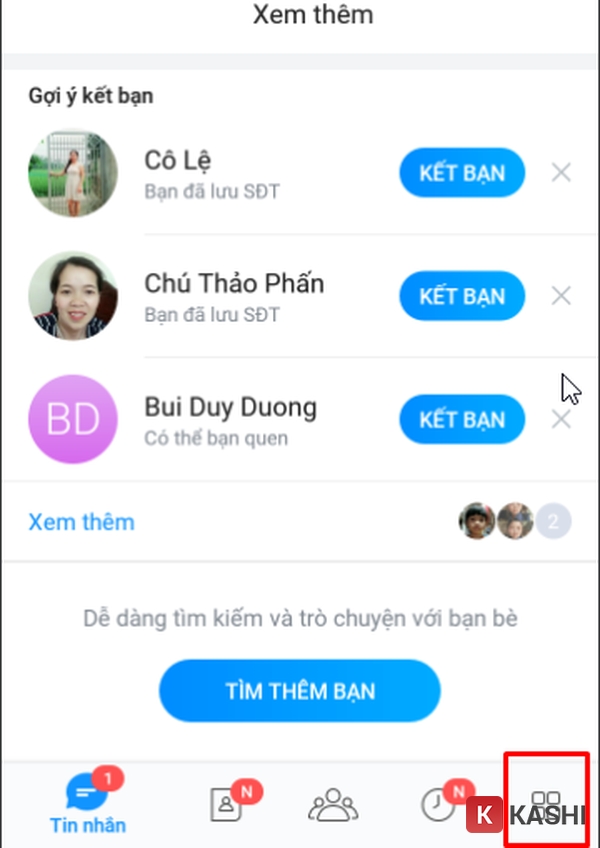
Bước 3:
Nhấn vào biểu tượng bánh răng “Cài đặt (hình bánh răng)“ ở góc bên phải màn hình, như hình ảnh dưới:

Bước 4:
Ấn vào mục “Sao lưu và khôi phục”.

Bước 5:
Bấm “Khôi phục tin nhắn”.

Bước 6:
Sau đó nhấn chọn ‘Khôi phục tin nhắn”.
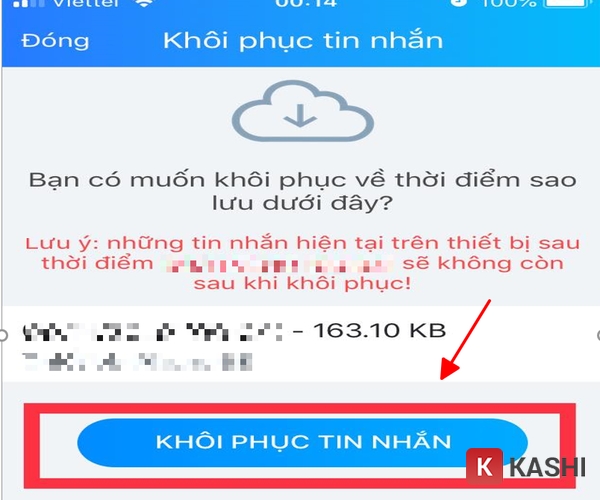
Bước 7:
Cần đợi zalo khôi phục, khi hoàn tất sẽ tự động thoát.
Cuối cùng truy cập lại zalo sẽ thấy những tin nhắn đã xóa được khôi phục.

Xem lại và chọn xác nhận.
Vậy là đã hoàn thành cách khôi phục tin nhắn zalo đã xoá vĩnh viễn rồi nhé.
Bạn hãy xem thử lại đã khôi phục được chưa? Và nếu bạn đang dùng điện thoại Android thì hãy xem cách cách khôi phục cuộc trò chuyện đã xóa trên zalo dưới đây nhé.
2. Cách khôi phục tin nhắn Zalo chưa sao lưu trên điện thoại Android ?
Tương tự như bên iOS, bạn cũng chỉ cần thực hiện cách lấy lại tin nhắn zalo chưa sao lưu theo mấy bước cơ bản dưới đây:
Bước 1:
Chọn “Thêm” trên thanh công cụ.
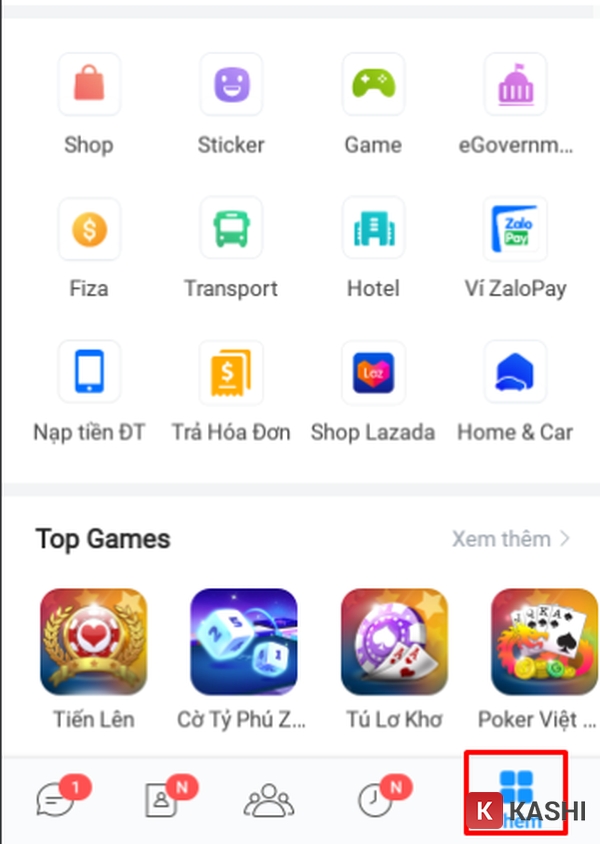
Bước 2:
Bấm “Cài đặt”. Sau đó chọn “tin nhắn“

Bước 3:
Bấm “Sao lưu và khôi phục”.
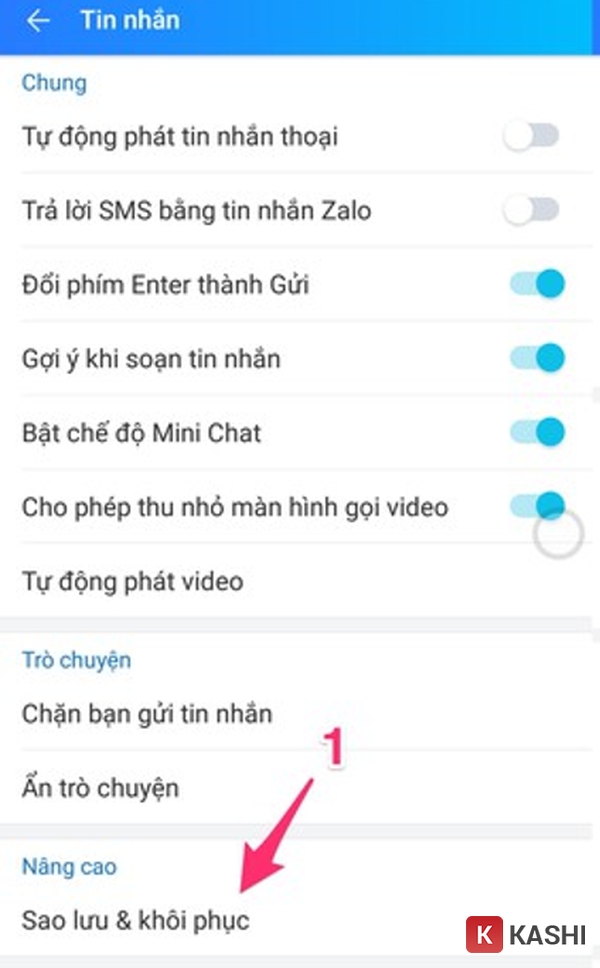
Bước 4:
Chọn “Khôi phục tin nhắn”.
Tiếp tục chọn “Khôi phục tin nhắn”.
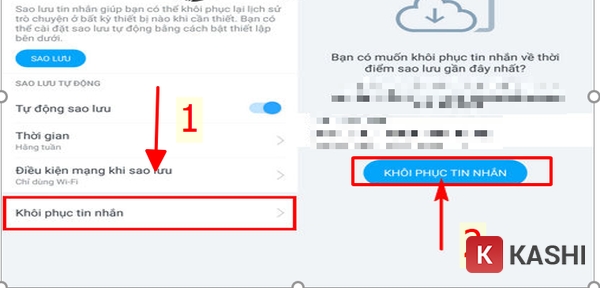
Bước 5:
Đợi 1 chút thời gian, sau khi nhận được thông báo chọn “Tiếp tục” để hoàn thành quá trình.
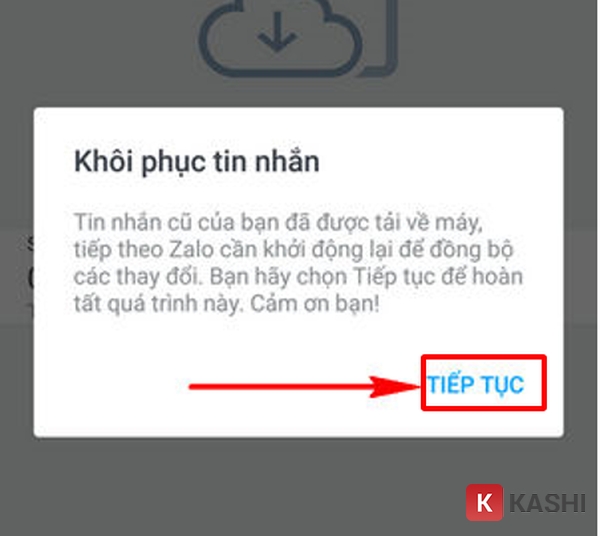
Bước 6:
Truy cập lại ứng dụng Zalo và đăng nhập để hoàn tất quá trình.
3. Cách khôi phục tin nhắn Zalo trên máy tính hiệu quả ?
Khác với quá trình sao lưu & khôi phục tin nhắn Zalo chưa sao lưu trên mobile.
Giao diện và các bước làm liên quan có thay đổi đôi chút.
Bạn hãy làm theo các bước dưới đây:
Bước 1:
Truy cập ứng dụng Zalo trên máy tính của bạn.
Nếu bạn chưa tải hãy tải tại đây: https://zalo.me/pc
Bước 2:
Chọn biểu tượng hình “bánh răng (Cài đặt)“ như trên màn hình.
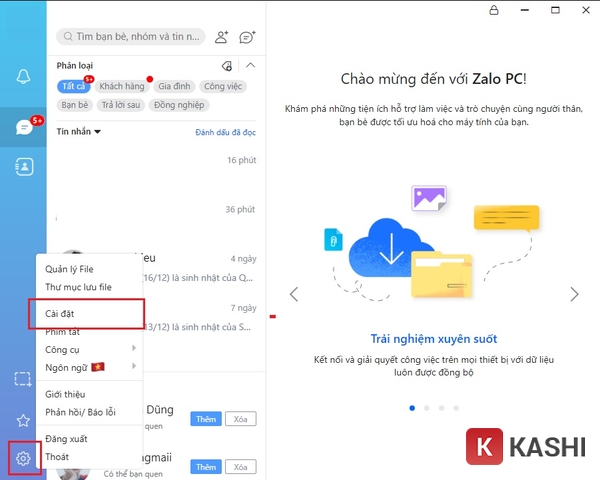
Bước 3:
Vào cài đặt “Chung“, bỏ dấu tích “Xóa lịch sử trò chuyện khi đăng xuất”
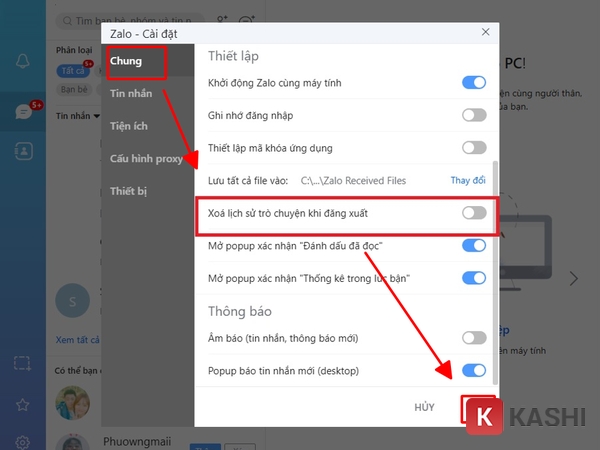
Bước 4:
Trở về mục cài đặt, chọn “Đăng Xuất“

Bước 5:
Sau bước 5, màn hình sẽ hiện ra ô tích, lúc này bạn “Bỏ chọn và ấn đăng xuất“ để hoàn tất.

Bước 7:
Trở về danh mục “App datas“, bạn chọn “Local Disk(C)“, sau đó “Zalo PC“

Tiếp theo hãy lưu thư mục sao lưu đó vào một thư mục khác trên máy tính để mà không bị mất khi bạn cài lại máy, chẳng hạn như ổ E, G hay F.
Máy tính sẽ hỏi bạn là có ghi đè lên Folder hay không? Bạn hãy ấn chọn cho phép Replace the files in the destination để ghi đè file Folder.

Bước 8:
Truy cập lại vài ứng dụng của Zalo để Đăng nhập lại hoàn thành thao tác.

Cách lấy lại tin nhắn đã xóa trên Zalo khi chưa sao lưu tập tin
Với việc bạn chưa cài tính năng “Sao lưu và khôi phục tin nhắn” làm chế độ mặc định.
Tin nhắn chưa được sao lưu vẫn có khả năng khôi phục lại được trong thời gian ngắn.
Tức là nếu tin nhắn đó đã quá lâu từ 1 ngày hay 1 tuần thì không thể khôi phục được.
Điều kiện tiếp theo đó là tin nhắn phải được xóa, thu hồi chỉ trên điện thoại bởi do ở trên ứng dụng zalo trên máy tính có độ chậm trễ nhất định vì vậy cần lưu ý về thiết bị khôi phục.
Dưới đây là cách lấy lại tin nhắn đã xóa trên zalo mà chưa sao lưu:
Bước 1:
Đầu tiên, truy cập ứng dụng Zalo trên thiết bị của bạn.
Bước 2:
Chọn mục “Cài đặt”. Sau đó chọn tin nhắn.
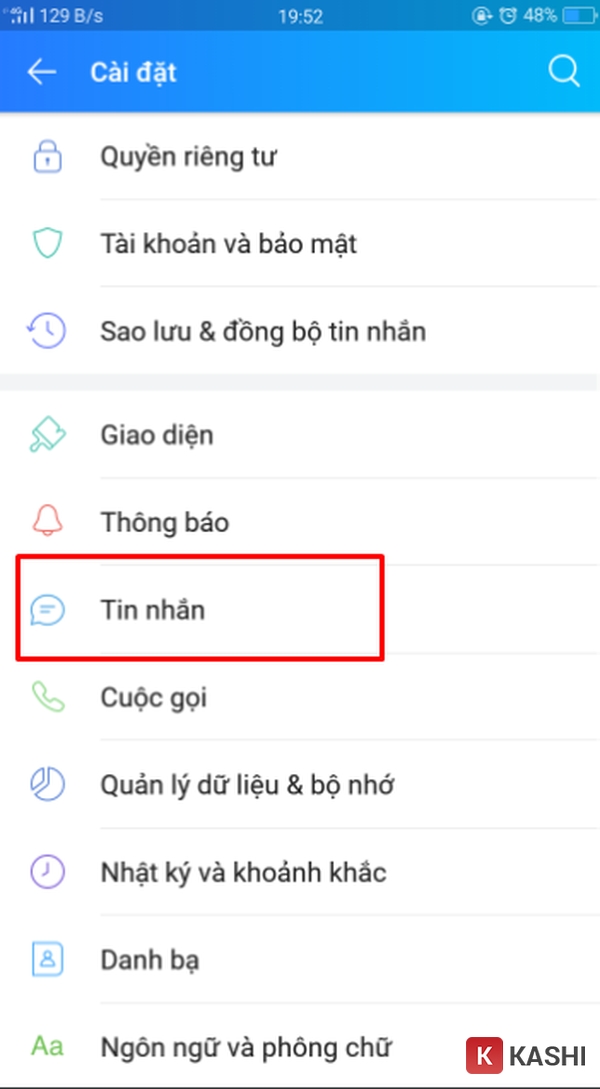
Bước 3:
Bấm “Sao lưu và khôi phục”.
Lựa chọn “Tự động sao lưu”, sau cùng bấm “Sao lưu”
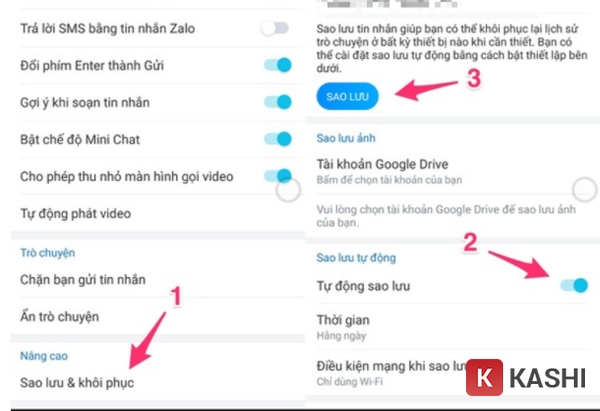
Bước 4:
Bạn cần nhấn chọn 2 lần vào “Khôi phục tin nhắn“ thêm một lần nữa và chờ đợi tin nhắn được khôi phục hiển thị.
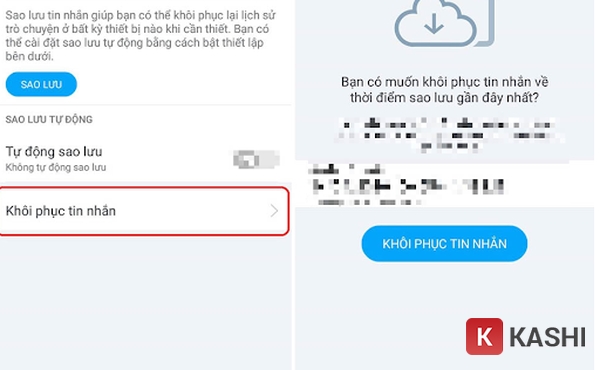
Bước 5:
Reset lại zalo và nhấn “Tiếp tục” và các dữ liệu bị mất sẽ tự động khôi phục lại.
Cách lấy lại tin nhắn đã xóa trên Zalo bằng phần mềm khôi phục tin nhắn
Đối với dòng điện thoại iPhone, mặc dù bạn đã xóa tin nhắn đi nhưng chúng vẫn sẽ còn tồn tại ở trên thiết bị cho đến khi bị thay thế bằng tin nhắn mới.
Vì vậy, những phần mềm khôi phục tin nhắn zalo đã xóa như PhoneRescue by iMobile,Tenorshare iPhone Data Recovery hoặc WonderShare Dr.Fone for iOS sẽ cho phép bạn lấy lại dữ liệu trên Zalo nhanh chóng.
Bạn hãy thử ngay nhé!
Những câu hỏi thường gặp liên quan đến cách khôi phục tin nhắn đã xóa trên zalo ⁉️
Có rất nhiều bạn, trong quá trình thực hiện hướng dẫn bằng cách cách phục hồi tin nhắn zalo ở trên của mình những chưa làm được hoặc có những câu hỏi ngoài lề khác.
Mình xin tổng hợp những câu hỏi và trả lời nó ở đây cho mọi người tiện xem.
1. Tại sao ứng dụng Zalo không có mục khôi phục tin nhắn?
Trên các thiết bị mục khôi phục tin nhắn là mục con được nằm trong mục “Sao lưu và khôi phục”.
Nên nếu bạn muốn khôi phục tin nhắn thì cần phải tiến hành sao lưu trước tiên.
Đối với những trường hợp chưa kịp cập nhật tính năng này bạn có thể tham khảo cách thức ở Phần 2 đã được chúng tôi hướng dẫn ở trên.
2. Có phần mềm khôi phục tin nhắn Zalo khi chưa sao lưu nào không?
Câu trả lời là KHÔNG.
Hiện tại tính năng khôi phục tin nhắn trên zalo đã có được cập nhập trên ứng dụng zalo, trong các trường hợp vô ý xóa hay đổi điện thoại mới một cách đơn giản và nhanh chóng do vậy bạn hoàn toàn yên tâm không cần quá băn khoăn nhé.
3. Có nên sử dụng dịch vụ khôi phục tin nhắn Zalo?
Nếu như bạn đã lỡ xóa cuộc trò chuyện quan trọng nhưng không sao lưu và không thể khôi phục được.
Hay bạn bị đánh cắp mất hết dữ liệu tin nhắn trong zalo…
Trong những trường hợp bất khả thi không thể tự khôi phục tin nhắn được bạn có thể sử dụng dịch vụ khôi phục tin nhắn trên zalo.
Chi phí thuê dịch vụ khá cao trong khoảng 5-10 triệu, do vậy bạn nên cân nhắc thật kỹ.
Và tìm hiểu những địa chỉ dịch vụ uy tín để không mất tiền oan.
4. Tin nhắn zalo đã xóa có khôi phục được không? Tỉ lệ bao nhiêu %?
Câu trả lời là có.
Nhưng tỉ lệ không phải 100%, đâu đó sẽ có 70% thực hiện thành công. Tuy nhiên nếu tin nhắn đó quan trọng thì tại sao bạn không thử làm?.
Ngoài ra bạn có thể liên hệ tổng đài Zalo để được trợ giúp.
- Email: hotro@zalo.me. Hotline: 1900561558 (phím số 2, cước phí 2000đ/phút)
Lời kết:
Trên đây, là tổng hợp cách khôi phục tin nhắn zalo đã xóa đã được chúng tôi kiểm nghiệm thực tế để gửi tới các bạn những phương pháp đơn giản và hiệu quả nhất.
Hy vọng rằng với những thông tin trên có thể giúp bạn giải quyết được vấn đề của mình khi lỡ tay xóa cuộc trò chuyện.
Như vậy nếu vẫn chưa làm được thì bạn có thể để lại bình luận phía dưới bài viết mình sẽ cố gắng giúp đỡ.
Chúc bạn thực hiện thành công!
Những từ khóa mà bạn đọc có thể tìm kiếm:
- cách khôi phục lịch sử trò chuyện trên zalo
- lỡ xoá zalo mất hết tin nhắn
- tin nhắn zalo xoá bao lâu thì khôi phục được
- xoá zalo tải lại bị mất tin nhắn
- cách xem lịch sử zalo đã xóa
- cách khôi phục ảnh đã xóa vĩnh viễn trên zalo
- ………….
♻️ Cập nhật lần cuối vào 2 Tháng Năm, 2023 by Thúy Hằng
